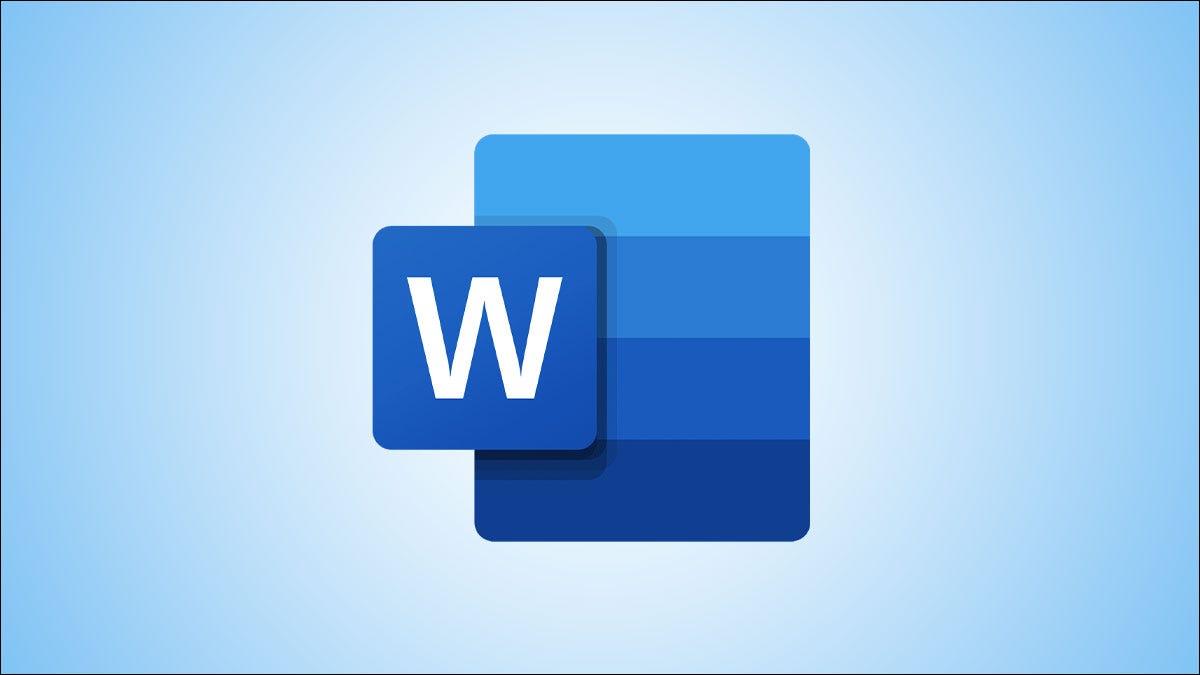
Vous pensez qu'une page a sa place ailleurs dans votre document ? Si tel est le cas, Microsoft Word propose plusieurs façons de modifier l'emplacement de vos pages. Vous pouvez réorganiser vos pages à l'aide du volet de navigation ou du copier-coller. Nous allons vous montrer les deux façons.
CONNEXE : Comment supprimer une page dans Microsoft Word
Table des matières
Moyens de modifier l'ordre des pages dans Word
Déplacer les titres dans un document Word
Modifier la Ordre des pages avec couper et coller dans Word
Moyens de modifier l'ordre des pages dans Word
Une façon de modifier l'ordre de vos pages consiste à utiliser le volet de navigation. Avec cette méthode, vous déplacez essentiellement les titres utilisés dans votre document, ce qui déplace le contenu de ces titres. Évidemment, pour que cela fonctionne, vous devez avoir des sections d'en-tête dans votre document.
Si vous n'avez pas d'en-têtes dans votre document, utilisez la méthode traditionnelle de copier-coller pour déplacer une page. s le contenu de son emplacement d'origine vers une autre page de votre document.
Déplacer les titres dans un document Word
Si votre document contient des en-têtes de “Styles” de Word section, utilisez cette méthode pour réorganiser ces titres. Techniquement, cela ne déplace pas les pages mais déplace les en-têtes, ce qui vous permet de réorganiser le contenu de votre document.
Pour commencer, lancez votre document avec Microsoft Word. Ensuite, dans le ruban de Word en haut, cliquez sur le bouton “Affichage” onglet.

Sur la “Vue” onglet, dans l'onglet “Afficher” section, activez le “Volet de navigation” option.

Sur le côté gauche de Word, vous verrez l'icône “Navigation” vitre. Ici, en haut, cliquez sur “Titres” pour afficher les en-têtes de votre document.

Dans les "Titres" , vous verrez tous les en-têtes utilisés dans votre document actuel. Pour déplacer un titre, faites-le simplement glisser à l'aide de votre souris ou de votre trackpad et déposez-le à l'emplacement souhaité. Faites cela pour chaque titre que vous souhaitez réorganiser.
Word déplacera le contenu dans votre titre sélectionné.
Astuce : pour rapidement annulez vos modifications, appuyez sur Ctrl+Z sous Windows ou Commande+Z sur Mac.

Lorsque vous avez terminé, n'oubliez pas d'enregistrer les modifications en cliquant sur Fichier > Enregistrez.
Profitez de travailler avec votre document Word réorganisé !
Modifiez l'ordre des pages avec Couper et Coller dans Word
Si votre document n'a pas de titres ou si vous ne souhaitez pas réorganiser les pages à l'aide de titres, utilisez la méthode couper-coller comme suit.
Tout d'abord, ouvrez votre document avec Microsoft Word. Ensuite, dans le document, accédez à la page que vous souhaitez déplacer.
Sur la page, sélectionnez tout le contenu que vous souhaitez déplacer ailleurs. Vous pouvez utiliser votre trackpad, votre souris ou même votre clavier pour effectuer la sélection.
Ensuite, coupez le contenu en cliquant avec le bouton droit sur le texte sélectionné et en choisissant “Couper”.

Dans votre document, repérez l'endroit où vous souhaitez coller le contenu que vous venez de couper. Placez le curseur à l'endroit où vous souhaitez que votre contenu commence, cliquez dessus avec le bouton droit de la souris et sélectionnez “Conserver la mise en forme source”.

Vous avez réussi à déplacer votre contenu d'une page à une autre dans votre document. Amusez-vous !
Et c'est ainsi que vous modifiez la disposition des pages dans vos documents Microsoft Word. Très utile !
Vous n'aimez pas que Word divise votre paragraphe entre les pages ? Si tel est le cas, il existe un moyen de résoudre ce problème, comme expliqué dans notre guide.
RELATED : Comment empêcher un paragraphe de se diviser entre les pages dans Microsoft Word
LIRE LA SUITE
- &rsaquo ; Examen de la chaise de jeu Vertagear SL5000 : confortable, réglable, imparfaite
- &rsaquo ; Quelle est la meilleure distance de visionnage de la télévision ?
- › Comment ajouter des visualisations Winamp à Spotify, YouTube, etc.
- &rsaquo ; 10 fonctionnalités du casque VR Quest que vous devriez utiliser
- &rsaquo ; 6 choses qui ralentissent votre Wi-Fi (et que faire à leur sujet)
- &rsaquo ; Android 13 est sorti : nouveautés et date de disponibilité